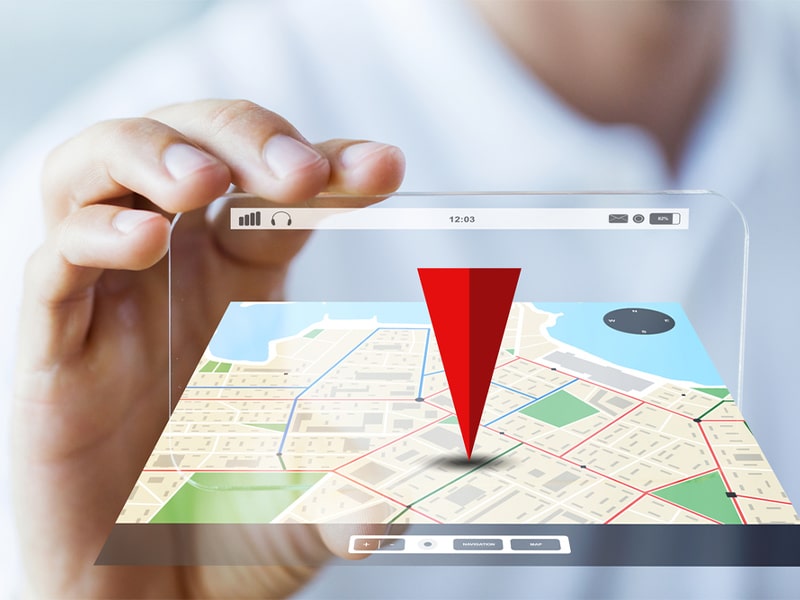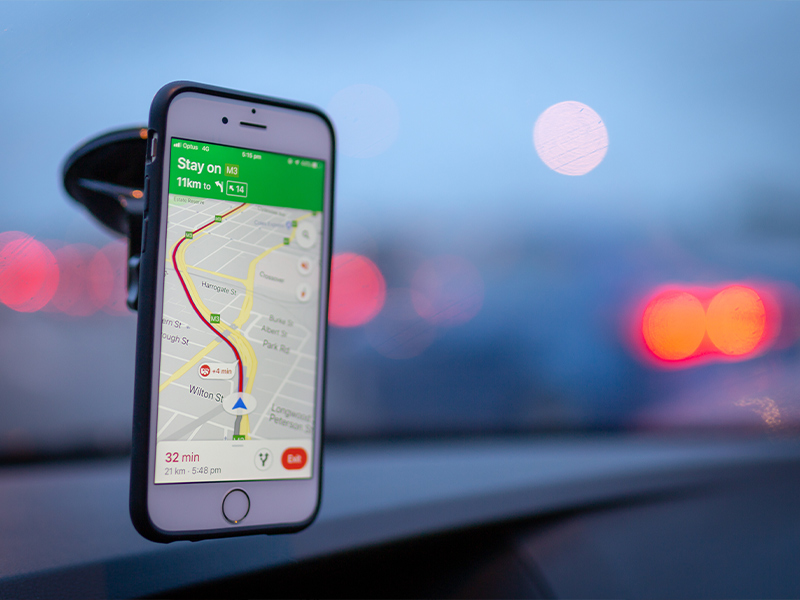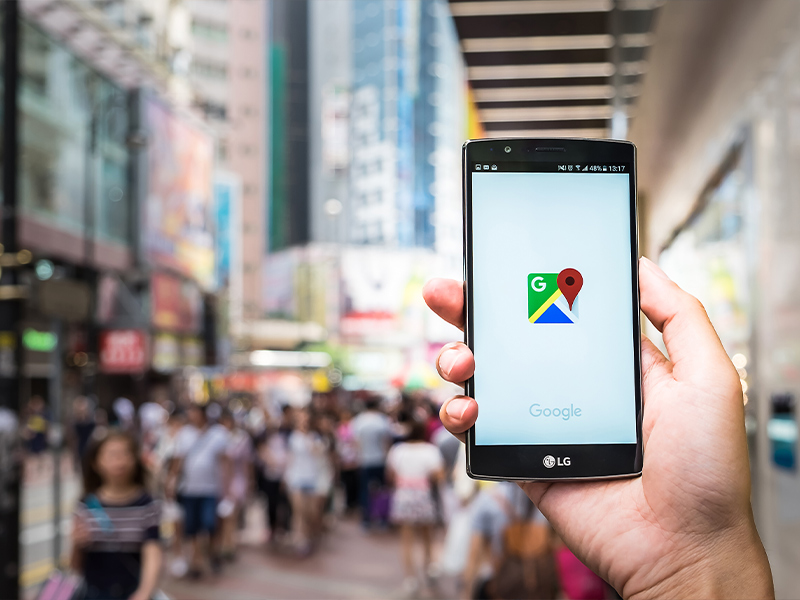معرفی برنامه گوگل مپ (Google Maps)
رنامه گوگل مپ (Google Maps) یکی از محبوب ترین اپلیکیشنهایی است که میتواند نقشه تمام نقاط دنیا را در گوشی شما نشان دهد و هر روز کاربران زیادی در سراسر دنیا از آن استفاده میکنند. هدف از این مقاله معرفی برنامه گوگل مپ (Google Maps) است.
مقدمهای در رابطه با برنامه گوگل مپ (Google Maps)
اپلیکیشن گوگل مپ (Google Maps) بهطور پیش فرض در تمام دستگاههای اندرویدی نصب شده است و جزو اپلیکیشنهای اصلی اندروید محسوب میشود. گوگل همچنین نسخه آی او اسی این برنامه را برای گوشیهای آیفون و آیپدهای شرکت اپل ارائه کرده است. اپلیکیشن Google Maps به شما این امکان را میدهد که در گوشی خود نقشه تمام نقاط دنیا دسترسی داشته باشید.
شما میتوانید از طریق اتصال به اینترنت و با استفاده از گوگل مپ به ساده ترین شکل ممکن تمام مسیرها و مکانها مختلف در سرتاسر دنیا را شناسایی کرده و آدرس مقصد خود را پیدا کنید. هدف از این مقاله قصد معرفی مختصر برنامه گوگل مپ (Google Maps) است.
معرفی اپلیکیشن گوگل مپ (Google Maps)
گوگل مپ یا Google Maps به صورت پیش فرض در دستگاههای اندرویدی نصب است و هنگامی که این برنامه اجرا میشود، یک نقشه بر روی صفحه نمایش نشان داده میشود که یک دایره آبی رنگ نیز در آن دیده میشود! با کمی دقت متوجه میشوید که نقشه نمایش داده شده نقشه اطراف شماست و دایره آبی رنگ نیز دقیقا نشان دهنده موقعیت مکانی شما است!
برای زوم کردن بر روی مکانهای مختلف بر روی نقشه، بایستی دو انگشت خود را بر روی نمایشگر دستگاه قرار داده و آنها را به هم نزدیک کنید؛ اگر میخواهید بر روی نقشه گوگل به مکانهای مختلف بروید بایستی انگشت خود را بر روی نمایشگر بکشید. با برنامه گوگل مپ (Google Maps) در هیچ جای دنیا گم نمیشوید زیرا این برنامه تمام مسیرهای موجود در سر تاسر دنیا، از جمله موقعیت مکانی فعلی شما را نشان میدهد.
گوگل مپ (Google Maps) قابلیتهای دیگری نیز دارد که یکی از اصلیترینهای آن نمایش مسیر برای رسیدن به مقصدهای خاص است. برای مثال اگر قصد رفتن به یک رستوران خاص را دارید میتوانید برای شناسایی مسیر رسیدن به آن رستوران در فیلد جستجوی برنامه Google Maps نام رستوران را وارد کنید. در مرحله بعد از میان اسامی رستورانهای ارائه شده در لیست پیشنهادی گوگل مپ (Google Maps)، رستوران مورد نظر خود را انتخاب کنید. در این شرایط مانند آنچه در عکس بالا در سمت چپ نشان داده شده است یک پین قرمز رنگ بر روی مقصد نهایی مورد نظر شما نمایان میشود.
با لمس گزینه Directions میتوانید مسیر دستیابی به مقصد مورد نظر را مشاهده کنید. بنابراین برنامه گوگل مپ (Google Maps) مسیری را که باید از مبدا فعلی طی کنید تا به مقصد مورد نظر خود برسید را نمایش میدهد. این اپلیکیشن میتواند زمان تقریبی رسیدن شما به مقصد و فاصله شما تا مقصد را نیز نمایش دهد. قابلیت مسیریابی اصلیترین و پرکاربردترین قابلیت این اپلیکیشن است، اما تنها ویژگی آن نیست.
دیگر قابلیتهای برنامه گوگل مپ (Google Maps) عبارتند از: قابلیت ارائه اطلاعات مربوط به مکانهای مختلف در یک شهر، قابلیت اشتراک گذاری آدرس، قابلیت نمایش مسیرهای دستیابی به چند مقصد مختلف، نمایش نقشه به صورت ماهوارهای، نمایش حجم ترافیکی مسیرهای جادهای مختلف، و غیره.
جمعبندی
همانطور که اشاره شد هدف از این مقاله معرفی مختصر برنامه گوگل مپ (Google Maps) بود.
آموزش رایگان ثبت مکان در نقشه گوگل

ثبت مکان در گوگل مپ یا Add place این امکان را فراهم می کند تا بصورت رایگان و حتی بدون داشتن سایت به همراه اطلاعات مفیدی از کسب و کارتان در صفحه اول نتایج گوگل نمایش داشته باشید.
گوگل به منظور توسعه و رونق کسب و کارهای مختلف در سراسر دنیا ابزارها و امکانات قابل توجهی در اختیار کاربران قرار داده است. بسیاری از کسب و کارها از این ابزارها به شکل های بهینه ای در جهت بهبود کسب و کارهای مختلف استفاده می کنند. یکی از مطرح ترین خدمات موجود که گوگل به کاربران ارائه کرده ثبت مکان در گوگل مپ است.
راه اصولی برای ثبت موقعیت و اطلاعات کسب و کارها استفاده از سرویس Google My Business است اما با توجه به اینکه این سرویس نیز مانند بسیاری از خدمات گوگل برای کاربران ایرانی تحریم و قابل استفاده نیست، بنابراین سرویس Google Map به عنوان راه حل جایگزین معرفی شده است.
مزایای ثبت آدرس در گوگل مپ
شاید جالب به نظر برسد که در زمانیکه به دنبال یک فروشگاه یا سرویس در گوگل هستید، اگر موقعیت مکانی شما از طریق GPS گوشی هوشمند یا IP رایانه شما برای گوگل قابل تشخیص باشد، نتایج حاصل شده به طرز عجیبی نزدیکترین فروشگاه هایی هستند که به لحاظ جغرافیایی با موقعیت مکانی شما فاصله کمی داشته باشند و به نوعی نزدیکترین فروشگاه ها به شما نمایش داده می شوند.
اضافه کردن مکان به گوگل ، این امکان را به شما میدهد که اگر نام شرکت، فروشگاه یا مغازه شما و همچنین خدمات شما در گوگل جستجو شود، در سمت راست نتایج جستجو، نقشه گوگل به همراه اطلاعات کسب و کار شما برای فرد جستجوگر به نمایش در آید. علاوه بر این آدرس شما در اپلیکیشن و سایت Google Maps نیز به کاربران نمایش داده می شود.
این اطلاعات شامل موارد زیر می باشد:
- نام محل یا کسب و کار
- عکس های فضای بیرونی و داخلی
- آدرس سایت و شماره تلفن
- ساعت کاری
- راه های دسترسی و مسیر یابی
- نمایش لوکیشن روی نقشه
- عکس های 360 درجه گوگل
- کامنت و نظرات مردم در مورد این محل
با توجه به الگوریتم جدید گوگل به نام الگوریتم کبوتر ، نتایج جستجو برای یک کلمه کلیدی یکسان در موقعیت های جغرافیایی متفاوت با هدف نمایش نزدیکترین کسب و کار به کاربر متفاوت خواهد بود.
بنابراین با اضافه کردن مکان به گوگل مپ اعتبار شما در اینترنت افزایش خواهد یافت و در صورت داشتن وب سایت سبب بهبود سئو و رتبه سایت نیز خواهد شد.
چگونه مکان خود را در گوگل مپ ثبت کنیم؟
در ویدئوی زیر آموزش کاملی برای ثبت آدرس در گوگل مپ آماده شده است که با مشاهده آن می توانید به سادگی آدرس کسب و کار (فروشگاه – مغازه و…) خود را در نقشه گوگل قرار دهید.
آموزش گام به گام ثبت مکان در نقشه گوگل
نحوه ثبت رایگان مکان در گوگل مپ با گوشی و دسکتاپ کاملا مشابه می باشد در ادامه ثبت مکان در نسخه دسکتاپ گوگل بصورت تصویری و گام به گام توضیح داده شده است.
1 – ابتدا با استفاده از اکانت گوگل خود وارد سایت گوگل مپ (https://www.google.com/maps) شوید

2 – سپس نوار سمت چپ را باز کرده و در قسمت Search Google Maps نام منطقه مورد نظر را وارد نمایید. (به دلیل تغییرات ایجاد شده در گوگل مپ، بهتر است که زبان فارسی را انتخاب کنید، اما با گوگل مپ انگلیسی نیز مشکلی برای ثبت آدرس وجود ندارد. پس از باز شدن کامل نقشه از قسمت سمت چپ به جستجوی محل کسب و کارتان و آدرس شهر یا خیابان اصلی که محل کارتان در آنجا وجود دارد بپردازید. به طور مثال نام شهر و خیابان اصلی آن را وارد کنید.)
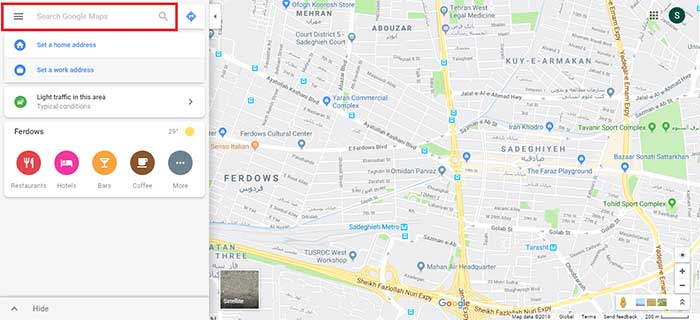
3 – سپس گزینه صحیح را از میان آدرس ها و موارد پیشنهادی گوگل انتخاب کنید
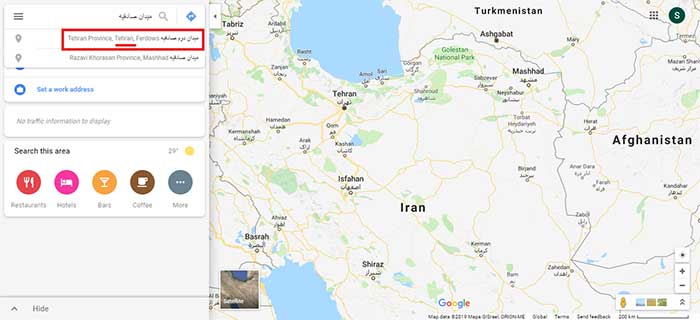
4 – پس از انجام جستجو در کنار عبارت تایپ شده برای جستجوی منوی کشویی را با کلیک باز کنید. در منوی باز شده به گزینه های انتهایی رفته و افزودن یک مکان جاافتاده (add a missing place) را انتخاب کنید.
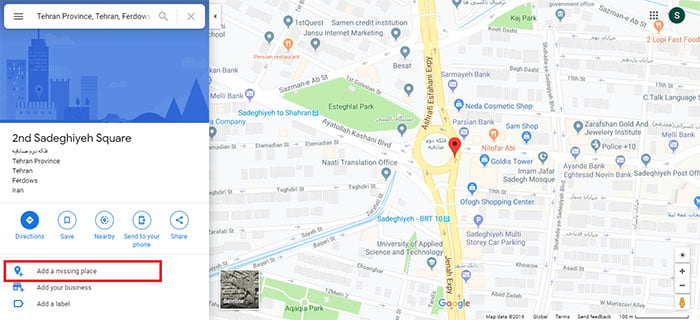
5 – صفحه ای مثل تصویر زیر را مشاهده خواهید کرد:
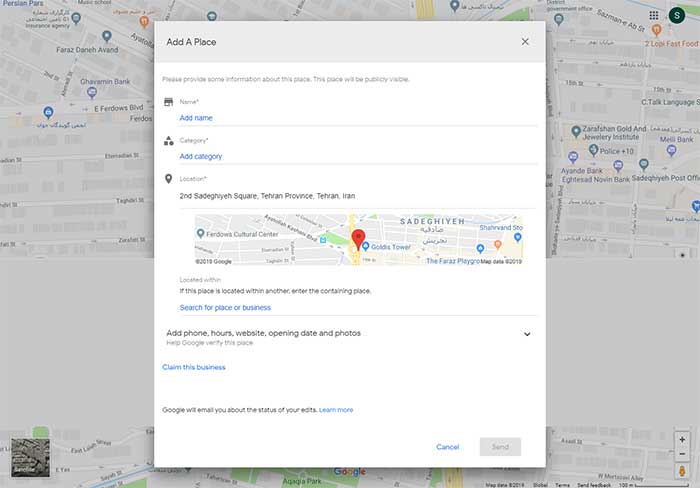
6 – در صفحه جدید در بخش Name نام مکانی را که تصمیم به ثبت آن در گوگل را دارید وارد نمایید.
در این مرحله براساس دسته بندی های موجود اطلاعات لازم را به دقت وارد کنید. نام کسب و کارتان یا شرکت یا فعالیتی که انجام می دهید را در قسمت name ثبت کنید.
در قسمت Category نام صنف مدنظر را وارد کنید.
در بخش Location آدرس منتخب را مشاهده می کنید.
توجه داشته باشید چنانچه تمایل به تغییر آن دارید آدرس وارد شده را تغییر ندهید و تنها بر روی نشانگر قرمز کلیک کنید.
سپس با جابه جایی نقشه نشانگر قرمز را دقیقا در محل مد نظر قرار دهید و بر روی گزینه Done کلیک نمایید.
(در این بخش می بایست تا حدی تصویر و نقشه ی مورد نظر را زوم کنید و با ماوس بر روی مکان نمای قرمز جابجا شوید. مکان نمای قرمز را تا محل دقیق قرارگیری شرکت یا کسب و کارتان جابجا کنید تا گوگل به طور خودکار آدرس را تعیین کند. به خاطر داشته باشید آدرسی که گوگل براساس محلی که شما از جابجایی مکان نمای قرمز بدست آورده اید را تحت هیچ شرایط ویرایش نکنید و بدون تغییر قرار دهید.)
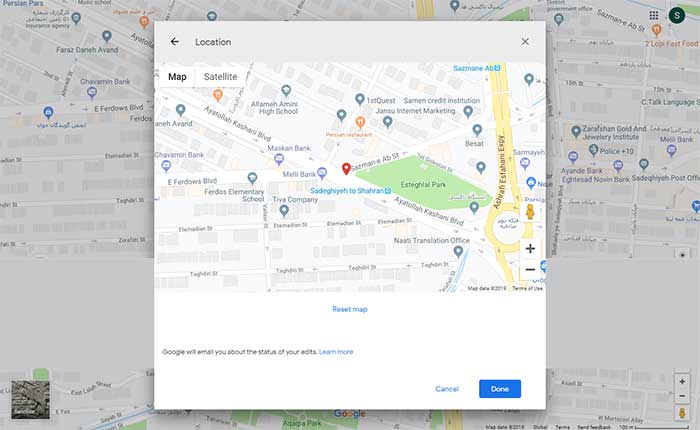
به تصویر قبل بازگردید، در بخش بعدی within location چنانچه مکان مدنظر شما از پیش با نام دیگری در گوگل ثبت شده است جهت تغییر آن نام مکان فعلی را وارد نمایید چنانچه خیر این بخش را خالی بگذارید.
7- در قسمت بعدی (add phone ، hours و …) جهت وارد کردن اطلاعاتی همچون شماره تماس، وبسایت، ساعت های فعالیت و تصاویر میتوانید وارد کنید. بر روی نوار بازشو که در تصویر زیر مشاهده می کنید کلیک کنید.
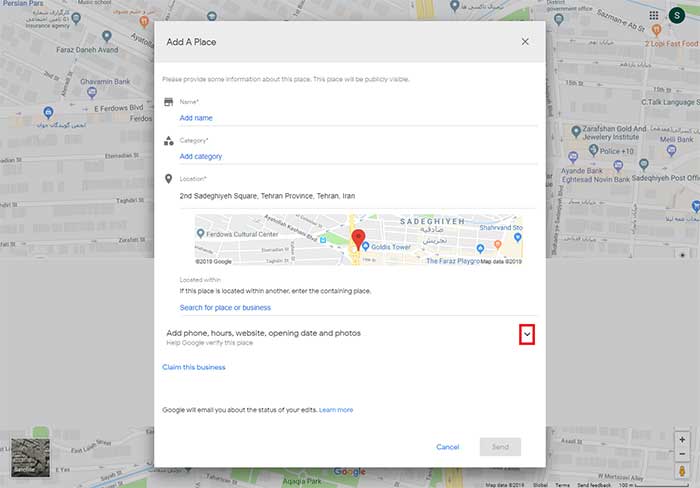
تصویر زیر را مشاهده خواهید کرد:
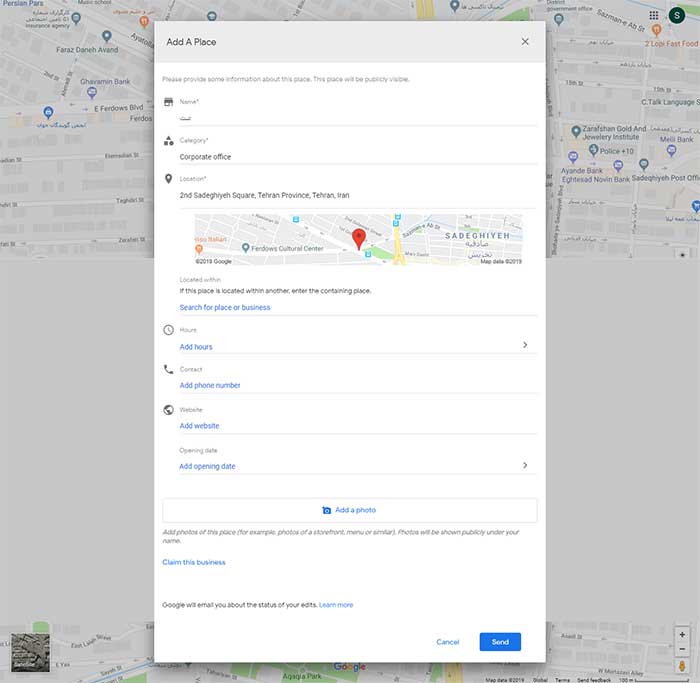
در قسمت add hour روزها و بازه زمانی را همچون تصویر زیر تکمیل نمایید توجه داشته باشید در قسمت بالا میتوانید تصویری از ساعات شروع و پایان فعالیت خود را برای گوگل آپلود نمایید تا این بخش توسط ربات گوگل تکمیل گردد ولی پیشنهاد میشود جهت جلوگیری از خطا از قسمت زیرین ساعات و روزها را خودتان وارد کنید.
در بخش انتهایی چنانچه در روز های تعطیل ساعات کاری شما متفاوت باشد هم میتوانید این اطلاعات را وارد نمایید.
سپس بر روی گزینه Done کلیک کنید.
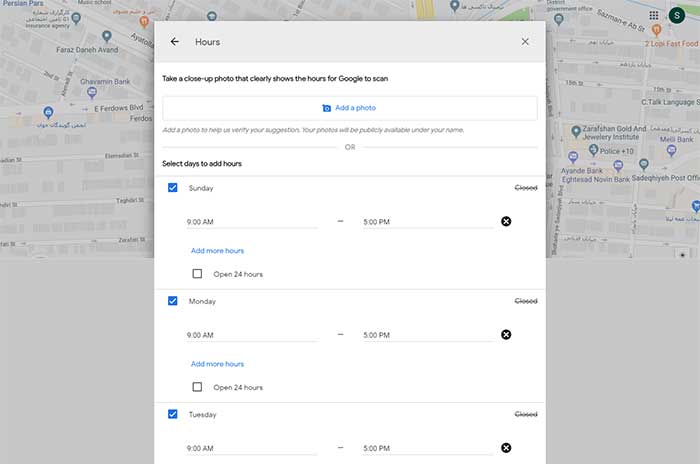
8 – در قسمت contact شماره تماس در قسمت website ادرس سایت مکان مدنظر را وارد نمایید.
توجه داشته باشید شماره تماس را با کد ایران و سپس کد شهر وارد نمایید به عنوان مثال … 98021+ یا … 98918+
در قسمت opening data میتوانید تاریخ بازگشایی مکان مدنظر را وارد نمایید و یا با کلیک بر روی گزینه I don’t know از تاریخ بازگشایی آن اظهار بی اطلاعی کنید.
و در قسمت پایانی می توایند تصویری از مکان مدنظر را نیز آپلود کنید توجه داشته باشید تصویری آپلود با اسم مکان برای عموم نمایش خواهد داشت
سپس بر روی گزینه send کلیک کنید.
در انتها پیام تشکری به همراه این عبارت “پس از بررسی پیشنهاد شما از طریق ایمیل اطلاع رسانی میگردد” از طرف گوگل مپ دریافت میکنید
برروی Done کلیک کنید.
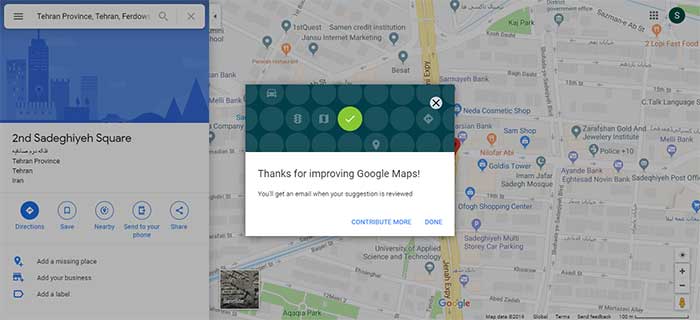
غالبا بین چند دقیقه تا چند روز پس از ثبت درخواست مکان مدنظر در گوگل ثبت گردیده و از طریق یک ایمیل به اطلاع شما می رسد.
پیگیری وضعیت مکان ثبت شده در گوگل مپ
پس از ثبت آدرس و دیگر اطلاعات، جهت بررسی وضعیت، تایید و یا عدم تایید با همان اکانتی که آدرس را ثبت کرده اید وارد گوگل مپ شوید و سپس در سمت چپ بر روی منو (سه خط) کلیک کنید:
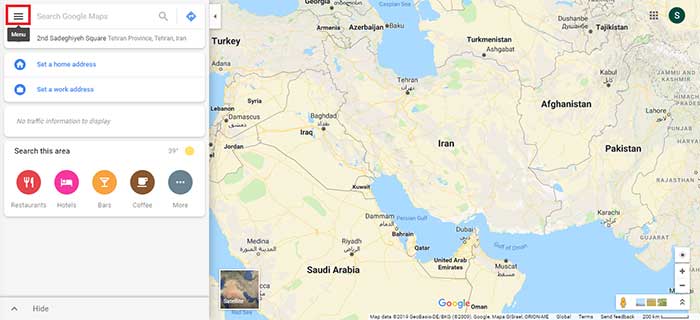
در قسمت منو گزینه your contributions را انتخاب کنید:
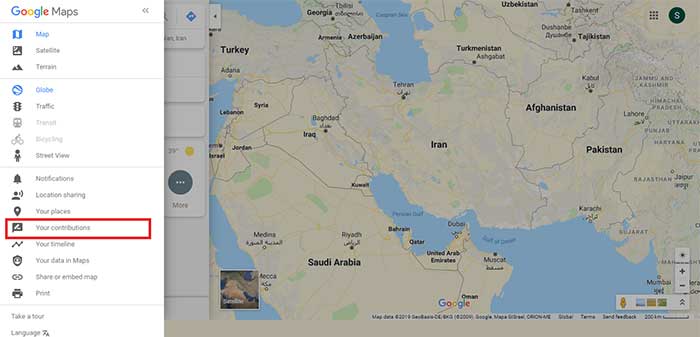
با کلیک بر روی این گزینه چندین تب قابل مشاهده است. در قسمت Edit میتوانید تایید و یا عدم تایید لوکیشن مدنظر را بررسی کنید.
در این بخش سه وضعیت Pending (در انتظار)، Approved (تایید شده) و Not approved (تایید نشده) را ممکن است مشاهده کنید.
در صورتیکه در حالت Pending قرار داشت، به این معنی است که باید کماکان منتظر باشید تا پروسه بررسی توسط گوگل پایان یابد.
اگر عبارت Approved را مشاهده کردید، به شما تبریک می گوییم، این عبارت به این معنی است که مکان ارسالی شما با موفقیت در گوگل ثبت شده است.
عبارت Not approved به معنی رد درخواست شما توسط گوگل است که می تواند دلایلی مانند انتخاب یا قرار دادن اطلاعات اشتباه توسط شما، خرابکاری برخی از کاربران (چون هر آدرسی که در گوگل مپ ثبت می شود باید توسط چند کاربر تایید شود و ممکن است برخی آدرس شما را تایید نکرده باشند) و یا پایین بودن امتیاز شما در گوگل مپ برای ثبت آدرس داشته باشد. پیشنهاد می کنیم چنانچه به اطلاعات وارد شده خود اطمینان دارید، مجدداً پروسه ثبت آدرس در گوگل مپ را از ابتدا انجام دهید.
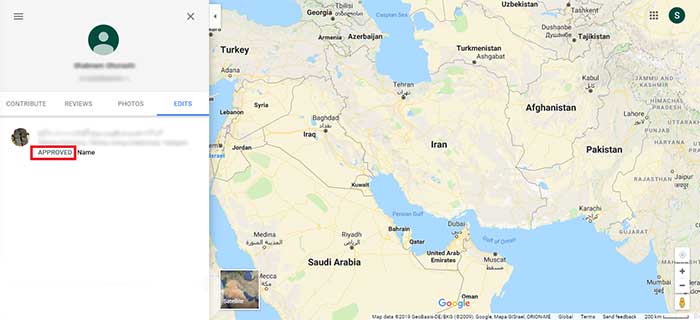
برای اینکه بدانید چه مدت طول میکشد تا موقعیت مکانی شما در گوگل مپ تایید شود، مقاله مربوط را مطالعه کنید.
چرا ثبت مکان در گوگل مپ برای کسب و کارها اهمیت دارد؟
گوگل راهحلهای مختلفی مانند تبلیغات در گوگل، ثبت مکان در گوگل مپ و … را برای رشد و دیده شدن در اختیار کسب و کارها قرار داده است. به طور مثال با تبلیغات در گوگل به راحتی میتوانید در صفحه اول نتایج گوگل قرار بگیرید. همانطور که پیشتر هم گفتیم، ثبت مکان در گوگل مپ یا Add place این امکان را فراهم میکند تا اطلاعات مفیدی از کسب و کارتان در صفحه اول نتایج گوگل به نمایش بگذارید.
گوگل مپ در سال ۲۰۲۱، ۱۶ ساله شد! گوگل مپ در طول این سالها از یک نقشه مجازی ساده به پلتفرمی برای جستجوی کسبوکارها، مسیریابی دقیق و کشف مکانهای جدید تبدیل شده است. در واقع، گوگل مپ تنها یک نقشه نیست، بلکه پلتفرمی برای کشف است.
گوگل مپ در یکی از بهروزرسانیهای سال 2020، تب کاوش (Explore) را اضافه کرد که امکان جستجو سریع و آسان مشاغل و خدمات در اطراف موقعیت مکانی کاربران را فراهم میکند و اطلاعات مفیدی مانند رتبهبندی، نظرات یا تصاویر در رابطه با مکان مورد نظر را میتوانند مشاهده کنند. همچنین تب اکسپلور به کاربران اجازه میدهد تا اماکن مختلف و جدید را، چه در نزدیکی و چه در موقعیتهای مکانی دور و تنها در یک پلتفرم، کشف کنند.
گوگل مپ نه تنها ابزاری برای مسیریابی از نقطه A به نقطه B است، بلکه کاربر را در مورد اینکه نقطه B چگونه مکانی خواهد بود، به طور دقیق آگاه میکند. هر سال شاهد آن هستیم که نقشه گوگل، نقش خود را به عنوان یک ابزار همهکاره برای جستجو، مقایسه و ارزیابی کسب و کارها در جهت تصمیمگیری آگاهانه و عملی گسترش میدهد.
اگر ثبت مکان شما در گوگل انجام شده است، مقاله چگونه نقشه ثبت شده را به رتبه یک گوگل برسانیم را مطالعه کنید.
سوالات متداول:
-
چقدر زمان لازم است تا لوکیشن ثبت شده تایید شود؟
غالبا بین چند دقیقه تا چند روز پس از ثبت درخواست مکان مدنظر در گوگل ثبت گردیده و از طریق یک ایمیل به اطلاع شما می رسد.
-
هزینه ثبت مکان در نقشه گوگل چقدر است؟
ثبت موقعیت در گوگل مپ از خدمات رایگان گوگل می باشد و نیازی به پرداخت هیچ مبلغی به گوگل نیست.
-
چرا مکان در گوگل مپ ثبت نمی شود؟
با توجه به اینکه گوگل بر روی درست بودن اطلاعاتی که به کاربران خود نمایش می دهد بسیار حساس است، ممکن است به علت پایین بودن اعتبار اکانتی که با آن آدرس خود را ثبت کرده اید، همچنین تایید نشدن آدرس شما توسط دیگر کاربران و یا اشتباه بودن اطلاعات وارد شده از طرف شما، مکان شما توسط گوگل تایید نشود. پیشنهاد می کنیم آدرس خود را با اکانتی که دارای اعتبار و level بالاتری می باشد به صورت صحیح مجدداً ثبت کنید.
-
برطرف نمودن مشکل در افزودن آدرس به گوگل مپ
در صورتی که پس از خواندن این مطلب، در ثبت و نمایش مکان روی نقشه با مشکلی مواجه شدید می توانید پرسش خود را در بخش کامنت ها ارسال نمایید.
راههای دیگر برای دیده شدن در صفحه اول نتایج جستجو گوگل چیست؟
میتوانید به طور طبیعی با بهینهسازی وبسایت خود در صفحات نتایج جستجو گوگل دیده شوید و یا اینکه از راهحل سریع و از طریق تبلیغ در گوگل ادز دیده شوید. برای مشاوره و کسب اطلاعات بیشتر با مشاوران برتینا از طریق تیکت و تماس تلفنی با شماره 61064-021 در ارتباط باشید.
راهنمای کامل استفاده از گوگل مپ
اگر بخواهیم یک اپلیکیشن مسیریاب کاربردی و پرطرفدار را به شما معرفی کنیم، قطعا این اپلیکیشن گوگل مپ است. با گوگل مپ میتوانید از مکانی که در آن قرار دارید تا هر نقطه از دنیا را با جزئیات دقیق مشاهده کنید؛ از خیابانهای پرتردد شهر تهران گرفته تا کوههای هیمالیا و حتی جنگلهای استرالیا. یکی از امکانات کاربردی گوگل مپ، مسیریابی آن است. با استفاده از گوگل مپ میتوانید سریعترین راه را به مقصدتان پیدا کنید واز وضعیت ترافیک مسیری که قصد دارید طی کنید هم باخبر شود. میتوانید از این مقاله به عنوان راهنمای استفاده از گوگل مپ استفاده کنید، در این مقاله که توسط گروه الی گشت تهیه شده است روش کار با گوگل مپ را به شما آموزش میدهیم و امکاناتی از آن را به شما معرفی میکنیم که تا به حال از آنها اطلاع نداشته اید.
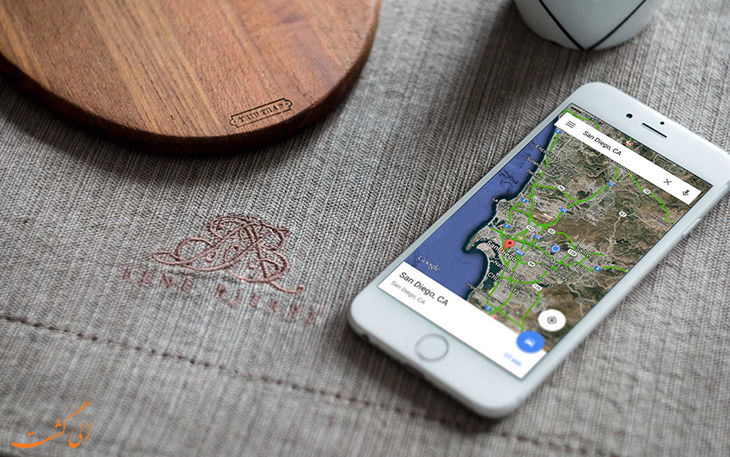
راهنمای استفاده از گوگل مپ
سرویس گوگل، تحول عظیمی را در سیستم مسیریابی دنیا به وجود آورد و به معنای واقعی کلمه، جهان در جیب شماست را به جهانیان ثابت کرد. اطلاعات بسیاری را درباره شهرها و مسیرها تنها با صرف کمی وقت و لمس چند گزینه، میتوانید به دست آورید. البته ویژگیهای مپ گوگل برای گوشیهای هوشمند به حدی گسترده است که هنگام کار با آن، احتمالا اصلا متوجه برخی از آنها نخواهید شد.
برای رزرو آنلاین بلیط هواپیما از سامانه الی گشت میتوانید روی عکس کلیک کنید
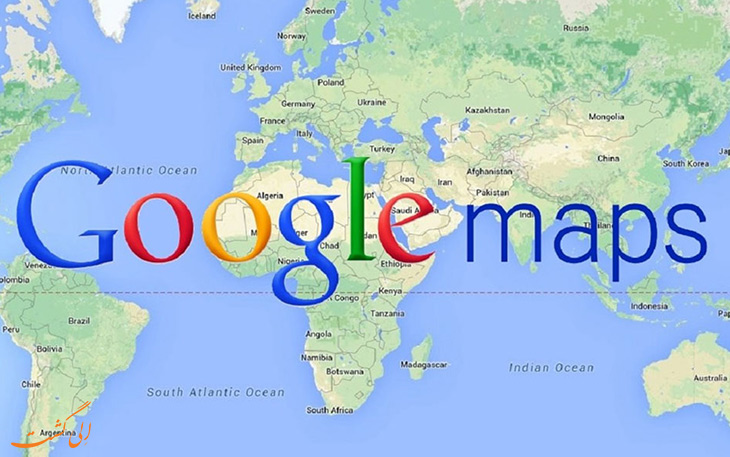
آموزش قدم به قدم با راهنمای کامل استفاده از گوگل مپ
گوگل همواره در حال بهروزرسانی نقشه خود است و امکانات جدیدی را به آن اضافه میکند. برای اینکه بتوانید به راحتی از گوگل مپ استفاده کنید لازم است که از راهنمای استفاده از گوگل مپ استفاده نمایید. اگر از گوگل مپ استفاده کنید، علاوهبر مسیریابی، میتوانید مکانهای مورد علاقه خود را هم در نقشه ذخیره کنید یا مکان مورد نظرتان را با دوستانتان به اشتراک بگذارید. گوگل مپ این قابلیت را دارد که شما بتوانید در مورد رستورانها، سینماها و هر مکان دیگری که در آن ثبت شده، نظر داده و به آنها امتیاز دهید.
گوگل مپ این امکان را به شما میدهد که فروشگاه خود را در آن ثبت کنید تا بقیه به راحتی آدرس شما را پیدا کنند. علاوهبر اینها گوگل مپ ویژگیهای دیگری هم دارد که کمتر شناخته شدهاند؛ مانند نمایش زنده و یا به اشتراکگذاری لوکیشن زنده شما. قبل از شروع کار باید این نکته را یادآور شویم که برای استفاده از گوگل مپ گوشی شما باید به اینترنت متصل باشد و جیپیاس آن را هم فعال نمایید. البته راههایی برای استفاده از گوگل مپ بدون اینترنت هم وجود دارد که در ادامه مطلب در مورد آن صحبت میکنیم.

گوگل مپ را از کجا نصب کنیم؟
در ابتدای این مقاله که مربوط به راهنمای استفاده از گوگل مپ است به سراغ نحوه نصب و راه اندازی گوگل مپ میرویم. گوگل مپ به صورت پیش فرض روی تمام گوشیهای همراه با سیستم عامل اندرویدی و محصولات اپل موجود در بازار نصب شده است. اما اگر به هر علتی گوگل مپ روی گوشی نصب نبود، برای نصب نسخه اندروید آن از گوگل پلی و نسخه آی او اس آن را هم از اپ استور میتوانید دانلود و نصب نمایید. برای استفاده از گوگل مپ کافیست پس از نصب آن روی دستگاه روی آیکون آن کلیک کنید تا اپلیکیشن باز شود. خوب است بدانید که از گوگل مپ روی سایر دستگاه ها همچون آیپد، اپل واچ و برخی ساعت های هوشمند دیگر هم میتوان استفاده کرد.
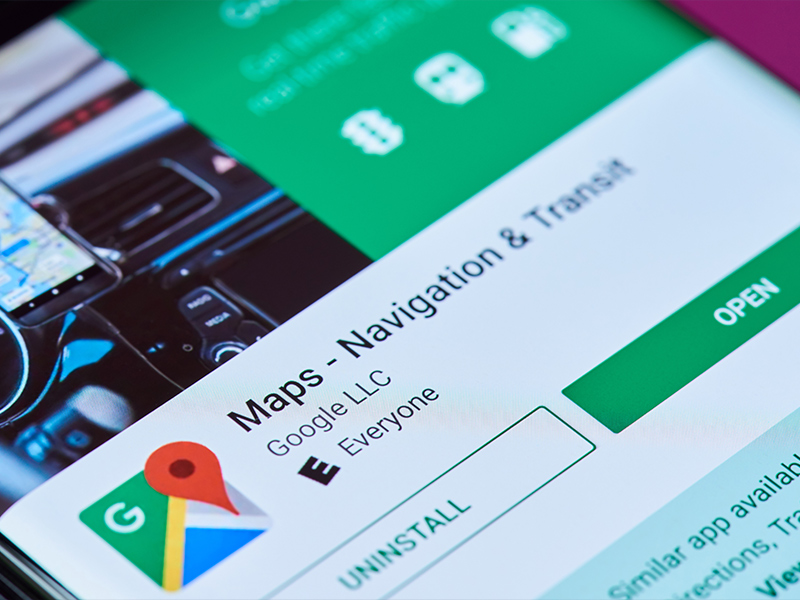
چگونه زبان گوگل مپ را به زبان دلخواه تغییر دهیم؟
اپلیکیشن گوگل مپ به ۳۸ زبان مختلف قابل استفاده است، که یکی از این زبانها زبان فارسی است. از دیگر زبانها میتوان به زبانهای ارمنی، آلبانیایی، ترکی، آذربایجانی، نروژی، صرب، اوکراینی، ایسلندی، هلندی، فیلیپینی، سواحلی، سوئدی، رومانیایی، عبری، قزاقی، رومانیایی، ویتنامی، فنلاندی، اندونزیایی، کروات، دانمارکی، چکی، اسلواکیایی، مغولی، ازبک و بوسنیایی اشاره کرد.
برای تغییر زبان در زمان استفاده از گوگل مپ، آخرین نسخه گوگل مپ را بر روی تلفن همراه خود نصب نمایید. سپس باید روی سه خط موازی که در قسمت بالا گوشه سمت راست قرار دارد بزنید. از طریق Setting به تنظیمات مربوط به بخش تغییر زبان وارد شوید. پس از آن، به قسمت تنظیمات بروید و گزینه Navigation Setting را انتخاب نمایید. میتوانید زبان مورد نظر را از لیستی که به شما نمایش داده میشود، تغییر دهید.
معنای آیکون های سرویس مپ گوگل
۱- جستجو در نقشه گوگل
این قسمت پرکاربردترین بخشی است که با آن سر و کار دارید. با تایپ کردن نام مکان خاص در این قسمت می توانید آن را بر روی نقشه بیابید و با استفاد از فلش سمت راست مسیریابی انجام دهید.
۲- حساب کاربری گوگلمپ
این قسمت مربوط به حساب کاربری شما در گوگل می باشد و اگر شما لاگین باشید در این قسمت عکس حساب کاربریتان نمایش داده می شود، در غیر این صورت این علامت به صورت آبی رنگ نمایش داده خواهد. .
۳- دسترسی به سایر سرویس های گوگل
گوگل سرویس های ویژه دیگری به جز گوگل مپ نظیر gmail، google+، Translate و … را نیز دارد در این قسمت می توانید بنابر نیازی که دارید به هر کدام از آنها دسترسی داشته باشید.
۴- لوکیشن در گوگل مپ آنلاین
با کلیک یا لمس این قسمت می توانید موقعیت خود در هر مکانی که هستید پیدا کنید. برای اینکه این سرویس بتواند کار کند باید مکان یاب تلفن همراه شما روشن باشد. روشن بودن این سرویس باعث می شود که گوگل موقعیت شما را بر اساس IP شناسایی کند و آن را روی نقشه به شما نشان دهد.
۵- بزرگ نمایی و کوچک نمایی نقشه
۶- مکان های دیگری که در اطراف موقعیت شما قرار دارند
۷- تماشای نمای ۳۶۰ درجه از موقعیت شما
با استفاده از این قابلیت می توانید از فضای داخلی کافه، رستوران یا هر مکان دیدنی دیگری که می خواهید به آنجا بروید مطلع شوید.
۸- تصویر ماهواره ای
با کلیک بر روی این قسمت همه چیز را به صورت واقعی خواهید دید و دیگر خبری از نقشه نیست.
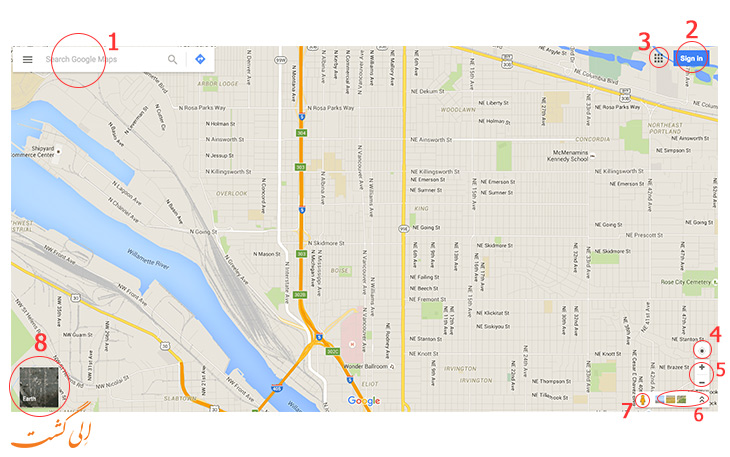
ویدیو آموزش استفاده از مپ گوگل
اگر اهل تماشای ویدیوهای آموزشی هستید و با دیدن چیزی آن را بهتر از خواندن آن یاد میگیرید، میتوانید در این ویدیو استفاده از مپ گوگل را یاد بگیرید و با ویژگی های مختلف آن آشنا شوید.
چگونه مکان های نزدیک موقعیتمان در نقشه گوگل بیابیم
گاهی ممکن در خیابان بی هدف برای خودمان حرکت کنید و به آن مقصدی که می خواهیم نتوانیم به راحتی دسترسی پیدا کنید اما، قابلیتی در مپ گوگل وجود دارد که شما می توانید مکان های نزدیکی که در اطراف آن موقعیتی که در آن قرار دارید را برایتان بیابد. به این صورت که شما اگر به سمت پایین صفحه بروید، می توانید جست و جوی خود را با انتخاب یکی از طبقه بندی ها محدود کنید. رستوران، بیمارستان، دستگاه خودپرداز، ایستگاه پمپ گاز، و موسسات و تشکیلات دیگری وجود دارد. همچنین می توانید هر چه که نیاز دارید را با تایپ در نوار جست و جو در قسمت بالا، یا از طریق جست و جوی صوتی با انتخاب آیکون میکروفن در بالای سمت راست جست و جو کنید.
نحوه جستجو مکان های نزدیک موقعیتتان
- گوگلمپ را باز کنید.
- برروی یک مکان زوم کنید تا زمانیکه نوار سفیدی در سرتاسر پایین دستگاه نشان داده شود. باید برروی آن، “Explore this area” یا “ نام Explore” نوشته شده باشد.
- بعد از لمس نوار Explore، صفحهای ظاهر خواهد شد که توصیههای محلی بسیاری در آن نوشته شده است.
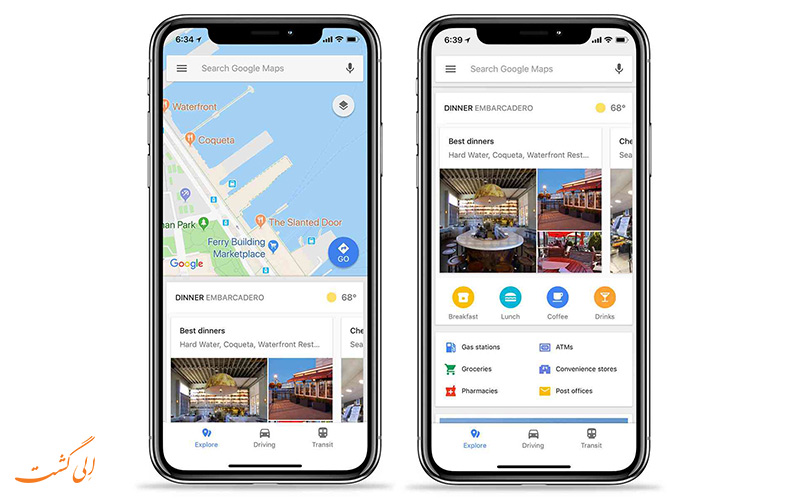
آیا میتوان از گوگل مپ به صورت آفلاین هم استفاده کرد؟
باید بگویم بله، گوگل مپ این امکان را به شما میدهد که به صورت آفلاین و بدون اتصال به اینترنت از آن استفاده کنید. در این بخش از راهنمای استفاده از گوگل مپ باید متذکر شویم که، از گوگل مپ به دو صورت آنلاین (با اتصال به اینترنت) و آفلاین (بدون اتصال به اینترنت) میتوان استفاده کرد. برنامه گوگل مپ دارای امکانات مختلفی است که یکی از این امکانات مربوط به خدمات آفلاین آن است.
در صورتیکه برنامه را در گوشی هوشمند خود نصب کرده باشید، میتوانید از نقشه یاب خود به صورت آفلاین نیز استفاده کنید. تعرفه های زیاد اینترنت، ضعیف بودن اینترنت و غیره از دلایلی است که باعث میشود به این فکر بیفتید، که از گوگل مپ به صورت آفلاین استفاده کنید. با دانلود نقشههای گوگل مپ، دیتای گوشی شما استفاده نمیشود.
نحوه استفاده از گوگل مپ به صورت آفلاین:
۱.در گام اول وارد برنامه گوگل مپ شوید و دقیقا مانند تصویر زیر، روی عکس پروفایل خود کلیک کنید.
۲.زمانی که پروفایل خود را انتخاب کنید، عکسی مانند تصویر زیر، به شما نمایش داده میشود. در این قسمت گزینه Offline maps را انتخاب کنید.
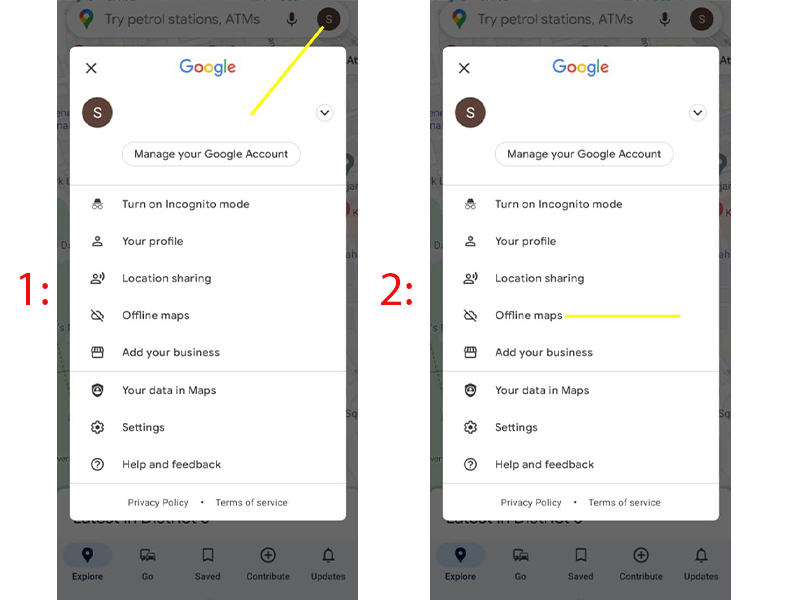
۳.صفحهای که برایتان باز میشود بر اساس موقعیت مکانی شما است. با استفاده از این امکان میتوانید نقشه مربوط به موقعیت کنونی خود یا موقعیت مورد نظرتان را دانلود نمایید. برای دانلود نقشه مورد نظر باید گزینه SELECT YOUR OWN MAP» را انتخاب کنید.
۴.در این گام محدوده نقشه آفلاین به شما نشان داده میشود. پس از انجام تنظیمات مورد نظر خود، بر روی گزینه Download که در قسمت پایین صفحه قرار دارد کلیک کنید. نقشه دانلود شده آخرین نسخه بروزرسانی شده میباشد.
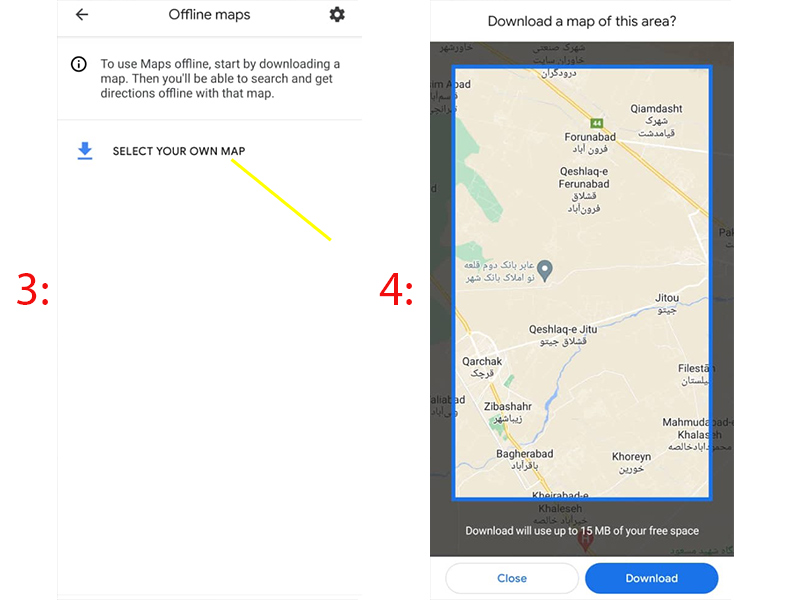 پس از انجام مراحل بالا، نقشه مورد نظر دانلود شده و می توانید از نقشه گوگل مپ به صورت آفلاین استفاده کنید.
پس از انجام مراحل بالا، نقشه مورد نظر دانلود شده و می توانید از نقشه گوگل مپ به صورت آفلاین استفاده کنید.
ممکن است با گذشت زمان نقشه انتخابی شما دچار تغییراتی شود، برای رفع این مشکل و برای اینکه همیشه نقش بهروزرسانی شده داشته باشید، باید طبق مراحل گفته شده در این بخش وارد Offline Map شوید و سپس گزینه Downloaded Maps را انتخاب نمایید. به این صورت نسخه جدید نقشه جایگزین نسخه قدیمی میگردد.
ذخیره کردن نقشهها برای زمان هایی که اینترنت نداریم
کاربران زیادی شکایت دارند که یکی از ضعف های اصلی گوگل مپ این واقعیت است که برای استفاده از آن لازم است آنلاین باشید. در بروزرسانی های جدید این سرویس، امکان ذخیر نقشه های مورد نظرتان در مپ گوگل به شما داده شده تا در زمان هایی که به اینترنت دسترسی ندارید از آن ها استفاده کنید.
نحوه ذخیره کردن نقشه بر روی گوگل مپ
- نقشه گوگل مپ را باز کنید.
- صفحه را به سمت راست بکشید و عبارت “Your places” کلیک نمایید.
- سپس، یکی از مکانهایی را که اخیرا مشاهده کرده اید، انتخاب نموده و تا باز شدن مکان مورد نظرتان صبر کنید.
- از پایین، نام مکان یا آدرس مد نظر خود را به بالا بکشید و گزینه Save map to use offline را لمس کنید.
- شما هم اکنون باید محدوده مورد نظرتان را انتخاب کرده تا گوگل مپ، آن را برای زمانی دسترسی به اینترنت ندارید ذخیره کند.
انقضای نقشه های ذخیره شده در سرویس گوگل مپ ۳۰ بیشتر مهلت ندارد، بنابراین، لازم است آن ها را بروزرسانی کنید، چنانچه نمی خواهید آنها منقضی شوند.[/vc_column_text]
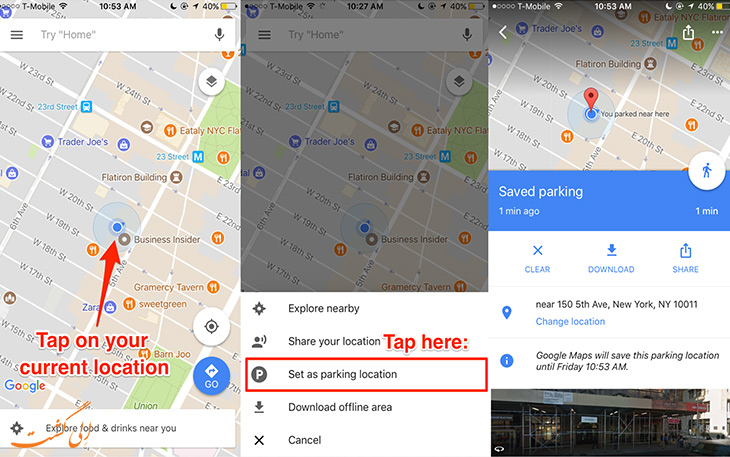
ارسال نقشه و مسیریابی در نقشه گوگل مپ از کامپیوتر به گوشی
۱. برای این کار در ابتدا باید وارد حساب کاربری گوگل خود شده باشید. علاوه بر این، این حساب کاربری باید روی گوشی شما هم ست شده باشد.
۲. بعد از مشخص کردن نقشه و یا مسیریابی، روی گزینه Send to your phone کلیک کنید.
۳. از بین راههای ارسال پیشنهادی، یکی را انتخاب کنید.
نکته: البته اگر این حساب کاربری در گوشی شما باز نباشد، باز هم میتوانید نقشه را به روی گوشی خود بفرسید، ولی در این صورت گوگل لینک را به گوشی شما پیامک و یا ایمیل میکند. ولی دیگر این امکان را ندارید که نقشه را مستقیم روی برنامه گوگل مپ گوشی خود ارسال کنید.
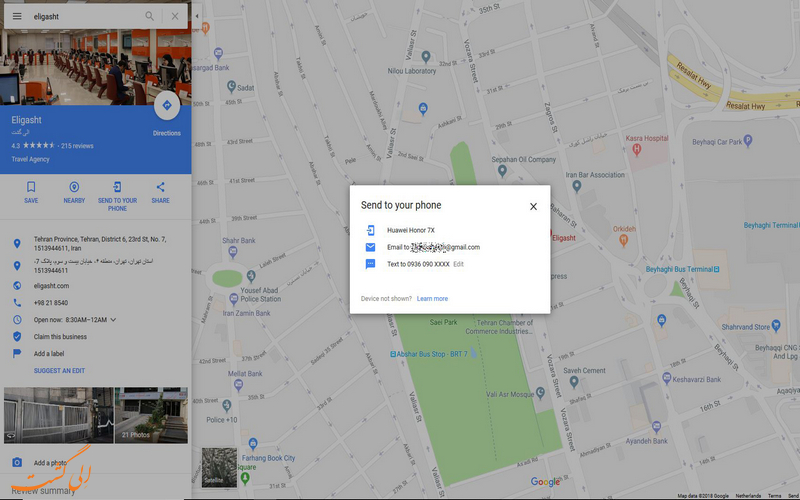
چگونه جدول زمانی اتوبوس و قطار ها را چک کنیم؟ نحوه استفاده از گوگل مپ
با استفاده از گوگل می توانید زمان حرکت اتوبوس و قطار را چک کنید، شاید فکر کنید این قابلیت در ایران به دردتان نمی خورد ،اما اینطور نیست شما نیز می توانید در حین اقدام به خرید بلیط قطار از این قابلیت گوگل مپ برای فهمیدن زمان حرکت اتوبوس، مترو و قطار نیز استفاده کنید.
به منظور استفاده از این قابلیت مکانی که می خواهید به آنجا بروید را در نوار جست و جو وارد کنید، گزینه مسیرها را انتخاب کنید و روی آیکون قطار در قسمت بالا ضربه بزنید. لیستی از گزینه ها را طبق زمان جاری مشاهده خواهید کرد.
اگر هم می خواهید بدانید که قطار بعدی کی می رسد یا این که چه وقت آخرین قطار مبدا را ترک می کند، گزینه حرکت را انتخاب کنید و زمان مشخصی را وارد کنید یا اینکه آخرین زمان کلیک کنید تا متوجه شوید آخرین حرکت چه زمانی است. همچنین می توانید نتایج را با تایپ وسیله نقلیه (اتوبوس، قطار، مترو) محدود کنید.
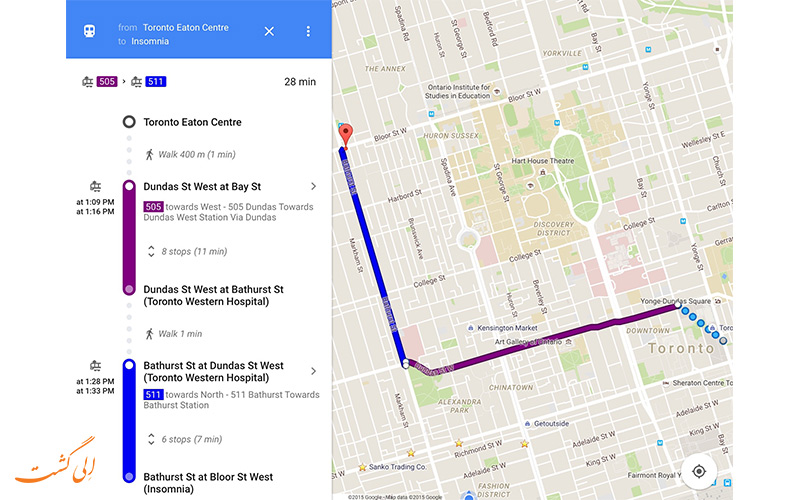
مشاهده تمام مکانهای بازدید شده در یک جدول زمانی (Timeline) در استفاده از گوگل مپ
یکی از قابلیت های جدیدی که به سرویس مکان یاب گوگل مپ اضافه شده “Your Timeline” است.
این قابلیت اساسا میداند در تمام مدت شما کجا بودهاید. گوگل از این اطلاعات استفاده میکند تا بهشیوههای مختلفی، زندگی را برای شما سادهتر نماید. برای استفاده از آن، دو مرحله زیر را دنبال کنید:
- مپ گوگل را باز کنید.
- به سمت راست سوایپ کرده و برروی عبارت “Your timeline” ضربه بزنید.
حذف سابقه ی مکانی
به منظور پاک کردم اطلاعات سفرتان می توانید مسیر زیر را دنبال کنید :
Settings > Location > Google Location History
سپس کشوی مورد نظر را به سمت خاموش بکشید و یا می توانید در پایین صفحه از دکمه حذف برای حذف تمامی مکانها و اطلاعات خودتان استفاده نمایید.
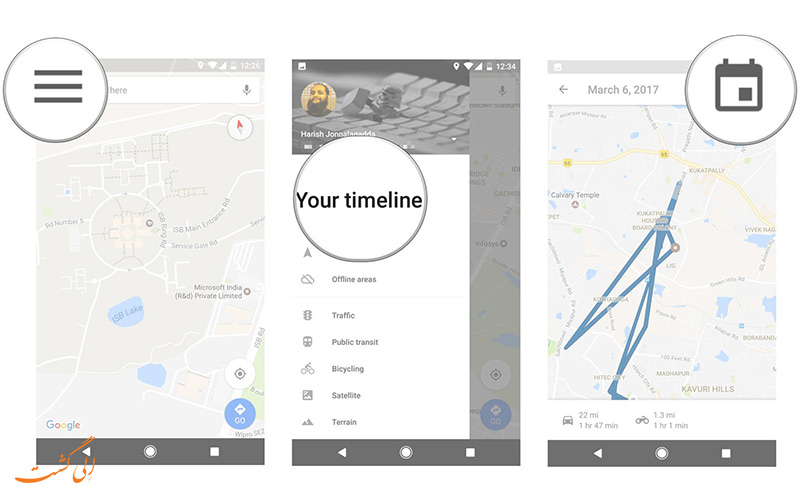
نحوه اشتراک گذاشتن موقعیتمان در نقشه گوگل
به منظور اشتراک گذاشتن موقعیت خودتان می توانید بر روی دکمه ۳ نقطه ای که بالای صفحه وجود دارد کلیک کنید و سپس گزینه سپس Share or Embed map را برگزینید و آدرس نمایش داده شده را برای فرد مورد نظر بفرستید. در صورتی که گزینه Share or Embed map در منو مشاهده نکنید، از Link to this map استفاده کنید.
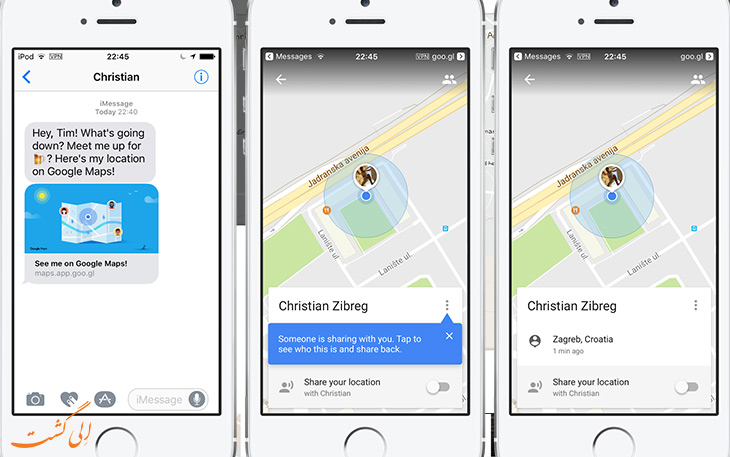
اطلاع از وضعیت جاده ها و اتوبان ها
کاربران سرویس گوگل مپ در خیلی از نقاط جهان و به خصوص در شهرهای بزرگ (مثل تهران) امکان مشاهده وضعیت ترافیکی محل خود را دارند و با توجه به این اطلاعات لحظه ای ترافیکی، میتوانند سریعترین مسیر را برای رسیدن به مقصد خود انتخاب کنند. با استفاده از سرویس موقعیت یاب گوگل مپ می توانید از وضعیت ترافیک در طول سفرتان مطلع شوید و در ساعات پیک ترافیک اقدام به حرکت در جاده ننمایید.
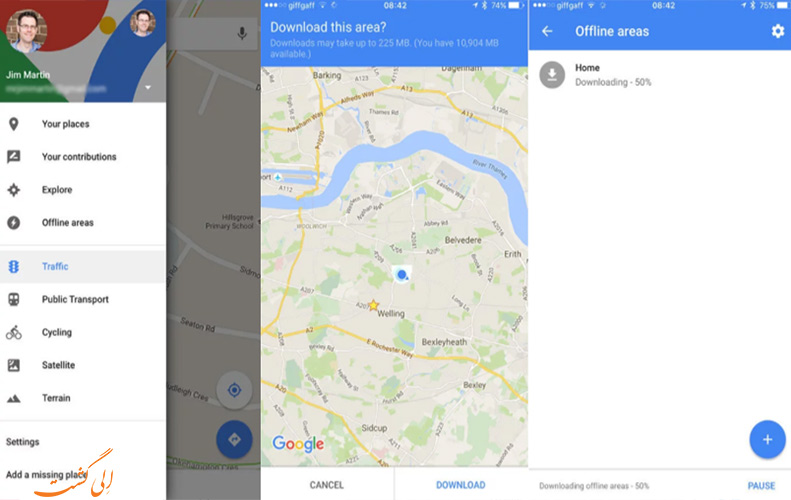
ارسال مسیریابی به تلفن همراه (Sync)
شاید برایتان پیش آمده باشد که جهت یابی و مسیر خود را از طریق نسخه دسکتاپ نقشه گوگل انجام داده باشید و حالا می خواهید آن را به گوشی خود منتقل کنید تا بتوانید به درستی آدرس را روی گوشی تان نیز داشته باشید. برای اینکار ابتدا وارد اکانت گوگل (Gmail) خود شده و سپس وارد مپ گوگل شوید مسیریابی خود را انجام دهید و برای ارسال مسیریابی به تلفن همراه تان از گزینه Send to Device استفاده نمایید.
برای انجام این کار مراحل زیر را طی کنید:
Settings > Notifications > Sent from desktop maps
البته سرویس مکان یاب نقشه گوگل این امکان را برای شما به وجود آورده که اگر ماشین شما مجهز به سیستم GPS است، بتوانید مسیریابی خود را با GPS ماشین تان نیز همگام سازی (Sync) نمایید. البته این امکان تنها برای ماشین های آئودی ، bmw ، Kia ، نیسان ، بنز و تویوتا وجود دارد.
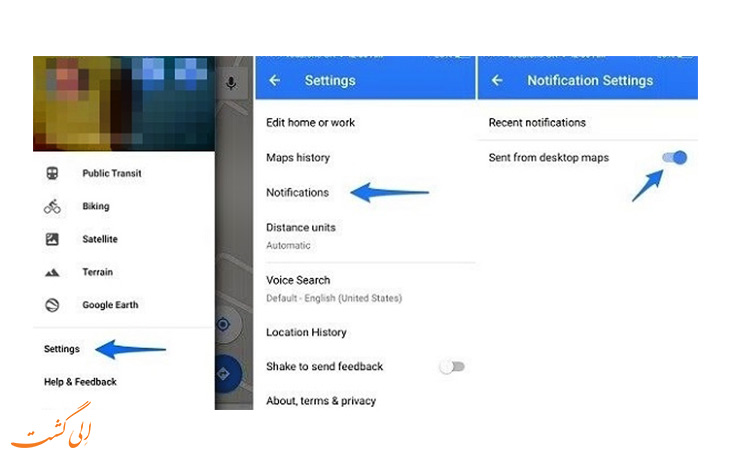
چطور بین چندین مقصد مسیریابی کنیم؟ نحوه کار با گوگل مپ
برای مثال تصور کنید که قصد دارید به منزل یکی از دوستان خود بروید، ولی بین راه باید یکی دیگر از دوستان خودتان را هم سوار کنید و بعد با هم به آنجا بروید. بنابراین، شما به عبارتی ۲ مقصد پیش رو دارید. برای این کار باید هر دو مقصد را به گوگل معرفی کنید تا گوگل با در نظر گرفتن این دو، بهترین مسیر را به شما معرفی کند. برای معرفی دو مقصد، مراحل زیر را انجام دهید.
۱. طبق روال گذشته،مسیریابی اولیه خود را انجام دهید.
۲. در پایین کادر مقصد دکمهی + وجود دارد، روی آن کلیک کنید.
۳. در کادر جدیدی که اضافه شده، می توانید مقصد جدید را اضافه کنید.
۴. همین کار را می توانید باز هم تکرار کنید تا مقصدهای بیشتری انتخاب کنید. گوگل به شما این امکان را می دهد تا ۹ مقصد مختلف انتخاب کنید.
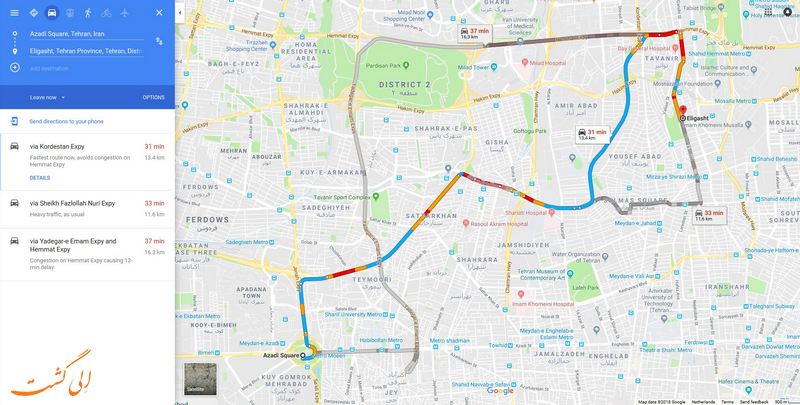
چطور مسیرها و مسافت را شخصی سازی کنیم؟ راهنمای استفاده از گوگل مپ
شما همچنین می توانید واحد مسافت ارائه شده در گوگل را تغییر دهید و واحدی که با آن راحت تر هستید را انتخاب کنید. همانطور که می دانید بعضی کیلومتر در بعضی کشورها، و در بعضی دیگر هم مایل پرکاربردتر است. شما می توانید بین کیلومتر و مایل انتخاب کنید تا گوگل مسافت ها را بر حسب آن ها به شما نشان بدهد. البته گزینه سومی به نام اتوماتیک هم وجود دارد که اگر آن را انتخاب کنید، گوگل به صورت خودکار واحد مسافتی که در کشور شما مورد استفاده قرار میگرد را نشان می دهد.
شخصی سازی دیگری که روی نتایج می توان انجام داد، در مورد این است که شما ترجیح می دهید از بزرگراه ها (Highways) عبور کنید یا خیر. یا اینکه اگر تمایلی نداشته باشید که از مسیرهای دارای عوارضی عبور کنید، این گزینه(Trolls) را فعال می کنید تا گوگل مسیری به شما پیشنهاد کند که در آن از عوارضی عبور نکنید. البته گزینه سومی هم به نام Ferry وجود دارد که مربوط به مسیرهای آبی میشود و در ایران کاربردی ندارد.
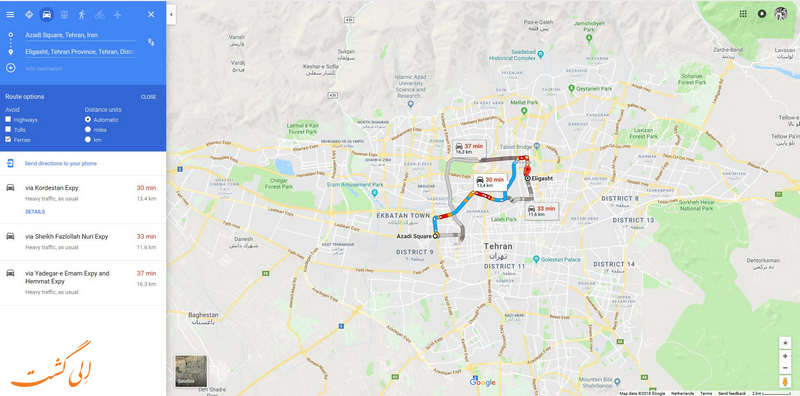
تخمین مسافت با توجه به زمان سفر
یکی دیگر از امکانات جالبی که گوگل در اختیار کاربران خود قرار می دهد، این است که شما می توانید زمان شروع حرکت و یا زمانی که دوست دارید به مقصد برسید را انتخاب کنید. برای مثال، ساعت ۱۰ صبح است و شما مشغول بررسی مسیر مورد نظر خود هستید، ولی قصد دارید ساعت ۱ بعد از ظهر حرکت کنید. بنابراین با استفاده از این ویژگی، ساعت حرکت را ۱ انتخاب میکنید تا گوگل بر اساس تخمین ها و سوابق اطلاعاتی خود، بهترین مسیر را برای حرکت ساعت ۱ به شما پیشنهاد کند. از سوی دیگر، فرض کنید که شما می خواهید ساعت ۶ بعد از ظهر به مقصد برسید. گوگل به شما می گوید که چه زمانی حرکت کنید تا با در نظر گرفتن ترافیک، ساعت ۶ به مقصد مورد نظر برسید.
نحوه تخمین مسافت با توجه به زمان سفر
۱. مسیریابی خود را مثل همیشه انجام دهید.
۲. روی گزینه Leave Now کلیک کنید. این گزینه به این معنا است که همین الان قصد حرکت دارید.
۳. اگر آن را روی Arrive By قرار دهید و تاریخ و ساعت مورد نظر خود را وارد کنید، گوگل به شما می گوید که حدودا چه ساعتی حرکت کنید و اینکه مسیر شما چقدر طول خواهد کشید.
۴. اگر روی Depart at کنید کنید. می توانید تاریخ و ساعت حرکت خود را انتخاب کنید تا گوگل مسیر و ترافیک را بر اساس آن ساعت به شما نشان دهد.
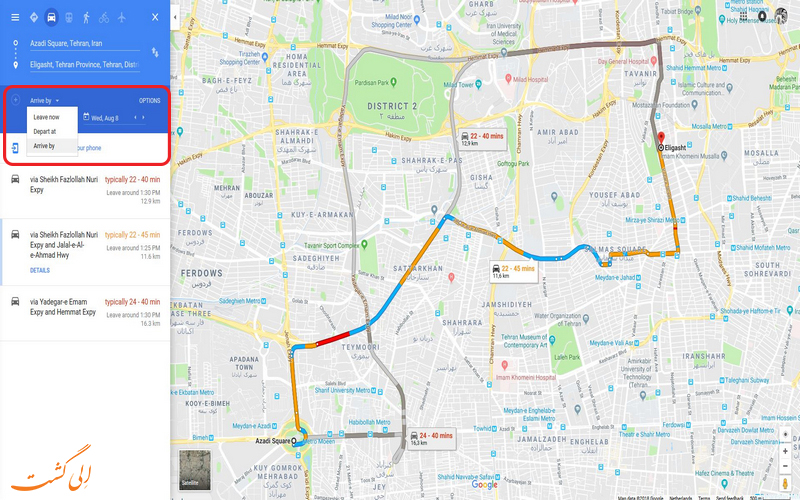
چند نکته دیگر درباره سرویس مکان یاب نقشه گوگل
- زمانیکه با یک دست کار میکنید زوم کردن سخت میشود، برای سهولت در انجام این کار میتوانید دوبار روی مکان مورد نظر کلیک کنید و با یک انگشت آن را بالا یا پایین بکشید.
- برای استفاده از سرویس مپ گوگل نیازی به داشتن حساب کاربری گوگل نیست.
- مشارکت مردم محلی هر منطقه برای بهبود اطلاعات در مورد مکان های نزدیک در سرویس نقشه گوگل یکی نیازهای اساسی این سرویس می باشد. شما همچنین می توانید به راحتی به گوگل مپ کمک کنید و اطلاعات بیشتری در مورد منطقه محلی خود ایجاد کنید. (برای این کار دکمه سمت چپ در بالا صفحه را بزنید و آیکو مشارکت شما را انتخاب نماید، در این قسمت با وارد کردم اطلاعاتتان می توانید مشارکت خود را در گوگل اعمال کنید).
چگونه میتوانیم مقصد مورد نظر خود را در گوگل مپ جستجو کنیم؟
در ادامه این مطلب که مربوط به راهنمای استفاده از گوگل مپ است، به سراغ نحوه جستجوی مقصد مورد نظر در گوگل مپ میرویم. نقشه گوگل ابتدا باید بتواند مکانی فعلی شما را جستجو و شناسایی کند، بنابراین باید GPS دستگاه شما روشن باشد ، بنابراین حتما از فعال بودن GPS دستگاه خود اطمینان حاصل نمایید.
بـرای جستجو باید از قسمت بالای برنامه که یک نوار مختص جستجو وجود دارد و در کنار آن، لوگوی رنگارنگ گوگل مپ، گزینه مربوط به میکروفن و قسمت مربوط به پروفایل قرار دارد استفاده کنید. برای دسترسی به امکانات گوگل مپ ، بهتر است وارد حساب کاربری خود شوید تا بتوانید از تمامی امکانات آن استفاده کنید.
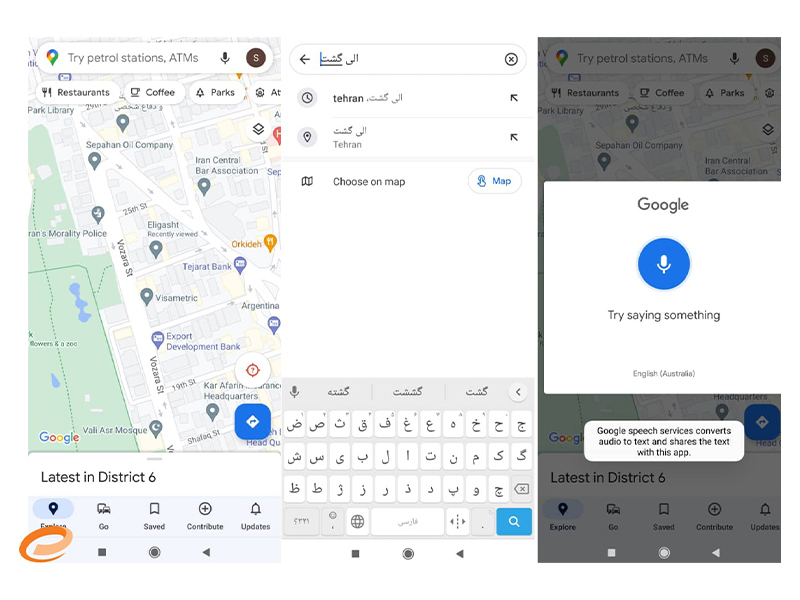
برای اینکه بتوانید مقصـد مورد نظر را جستجو کنید کافی است، روی نوار جستجو ضربه بزنید و مـقصد مورد نظرتان را بنویسید. با شروع تایپ، چندین گزینه ظاهر میشود که در کنار برخی از آنها مسافت هم دیده میشود . در این مرحله کافیست از بین این گزینهها، مقصد مورد نظرتان را انتخاب کنید. اگر در حال رانندگی هستید یا به هر دلیل دیگری تمایل دارید از دستور صوتی استفاده کنید، باید روی آیکون میکروفون ضربه بزنید و شروع به صحبت کنید. در این روش نیز چندین گزینه ظاهر میشود که میتوانید مقصد مورد نظر خود را از بین آنها انتخاب نمایید.
کاربرد دکمه آبی رنگ در گوگل مپ چیست؟
در اپلیکیشن گوگل مپ در قسمت پایین صفحه یک دکمه آبی رنگ به چشم میخورد. با انتخاب این گزینه، یک صفحه جدید باز میشود که میتوانید در آن مبدا و مقصد را مشخص کنید، البته همواره در نقشه گوگل مپ مبدا بصورت پیش فرض مکانی است که شما در آن قرار دارید.
زمانی که مقصد مورد نظر را انتخاب میکنید، چندین مسیر به شما پیشنهاد میشود و در قسمت زیر نوار جستجو، گزینههای مربوط به خودروی شخصی، حمل و نقل عمومی، پیاده و حتی هواپیما هم وجود دارد که از بین آنها میتوانید روشی که قصد دارید به مقصد بروید را انتخاب کنید. برای هرکدام از مسیرهای پیشنهادی مسافت و مدت زمان رسیدن به مقصد و همچنین میزان ترافیک روی آنها مشخص شده است.
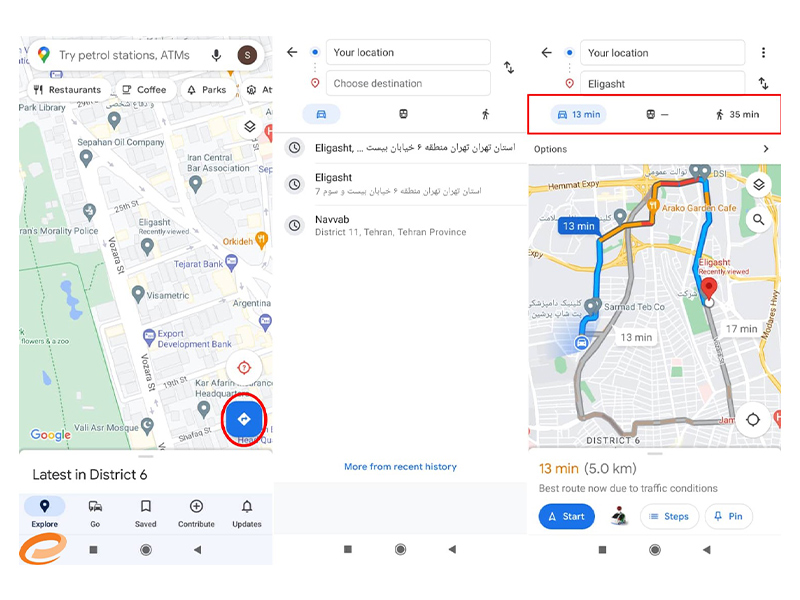
پس از انتخاب مسیر مورد نظر، برای اینکه مسیریابی با گوگل مپ آغاز شود باید روی دکمه استارت یا شروع بزنید. البته قبل از انتخاب گزینه شروع امکان اینکه بتوانید مسیرهای حرکت را بررسی کنید وجود دارد و باید گزینه کناری شروع یعنی مراحل را انتخاب نمایید.
چطور اطلاعات و مکان کسب و کارمان را در گوگل مپ قرار دهیم؟
با قرار دادن اطلاعات کسب و کار خود در پورتال My Business گوگل، اطلاعات کسب و کار شما در تمامی شبکه های مربوط به گوگل ثبت میشود. از جمله برنامه هایی که کسب و کار شما در آن نمایش داده میشود میتوان به گوگل مپ، گوگل پلاس و همچنین صفحات جستجوی گوگل اشاره کرد. اگر اطلاعاتی که در این بخش وارد میگردد صحیح و با جزئیات باشد، باعث میشود مشتریان اطلاعات دقیقتری را از کسب و کار شما داشته باشند و در صورت نیاز بتوانند در کوتاهترین زمان ممکن شما را پیدا کنند. قرار دادن اطلاعاتی همچون شماره تماس،آدرس و ایمیل میتواند دسترسی مشتریان به خدمات شما را آسان تر کند.
چطور میتوانیم با کمک گوگل مپ نزدیکترین پمپ بنزین را پیدا کنیم ؟
در این قسمت از راهنمای استفاده از گوگل مپ به دنبال پیدا کردن مقصد های مختلفی مانند رستوران،هتل، داروخانه یا پمپ بنزین هستیم. برای این موضوع باید در گوگل مپ در قسمت بالای صفحه نمایش و زیر نوار جستجو که چندین گزینه وجود دارد، مثلا گزینه پمپ بنزین را انتخاب کنیم تا روی نقشه به ما نمایش داده شود.
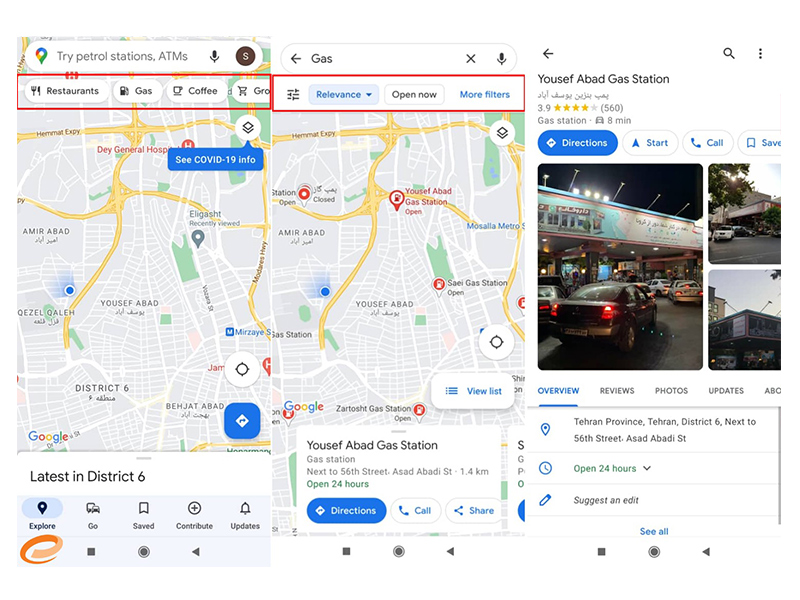
با انتخاب گزینه پمپ بنزین، لیستی از پمپ بنزین های موجود در اطراف محدوده شما نشان داده میشوند. با لمس هر کدام، یک منو جدید ظاهر شده و گزینههایی همچون مسیریابی و شروع به حرکت دیده میشود. در قسمت بالای صفحه نیز چندین گزینه وجود دارد که میتوانید با استفاده از آنها، نتایج را فیلتر کنید.
چطور مقصدمان را در گوگل مپ ذخیره و آن را با دیگران به اشتراک بگذاریم؟
پس از اینکه با کمک راهنمای استفاده از گوگل مپ در این مقاله مقصد را انتخاب کردید، برای اینکه بتوانید مقصد خود را ذخیره نمایید روی نوار زیر صفحه ضربه بزنید. یک صفحه جدید باز میشود که شامل گزینههای مختلفی است. البته پیش از انتخاب این نوار هم این گزینهها وجود دارند، ولی با ورود به صفحه جدید راحتتر میتوانید از آنها استفاده کنید.
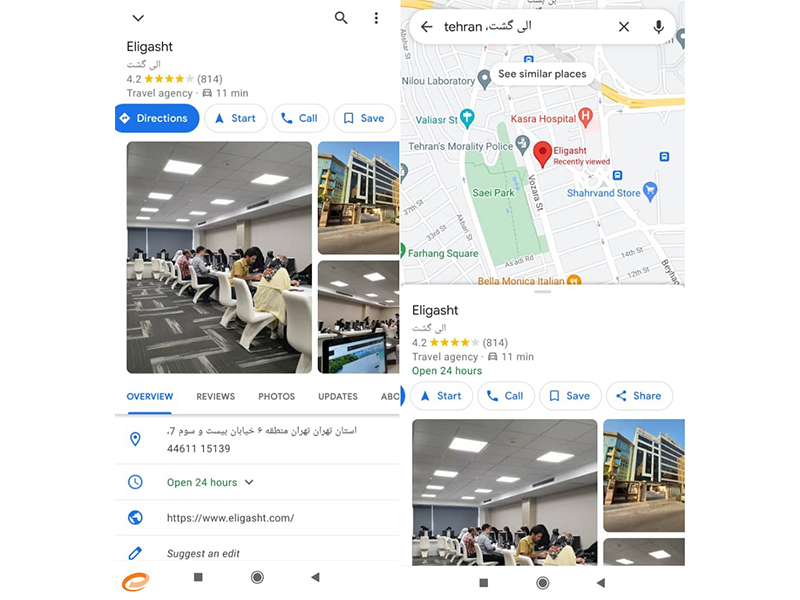
در این قسمت گزینههای مربوط به ذخیره و اشتراکگذاری دیده میشود، ولی که برای ذخیرهسازی ابتدا باید وارد حساب کاربری خود شوید، اما برای استفاده از گزینه اشتراک گذاری محدودیتی وجود ندارد. در صفحه اصلی برنامه گوگل مپ روی نوار پایینی، گزینه ای برای مکانهای ذخیره شده وجود دارد، زمانی که آن را انتخاب کنید به صفحه جدیدی میروید که تمامی مکانهای ذخیره را نشان میدهد.
چگونه موقعیت مکانی را در گوگل مپ حذف کنیم؟
اغلب افراد تمایلی به ذخیره اطلاعات مربوط به تاریخچه مکانی خود ندارند، ولی اطلاعات کافی در مورد نحوه حذف آن از گوگل مپ ندارند. در این بخش از راهنمای استفاده از گوگل مپ به این موضوع میپردازیم.
در زمان استفاده از گوگل مپ، مسیرهایی طی شده ذخیره میشود و میتوانید تاریخچه مسیرهای طی شده را مشاهده کنید. اگر بخواهید که ردیابی مکانی شما انجام نشود و یا تمایل داشته باشید که دادههای خود را به صورت کامل پاک کنید، پس ازآنکه برنامه گوگل مپ را باز کردید، بر روی سه خط افقی در قسمت بالای صفحه کلیک کرده و جدول زمانی یا Your timeline خود را انتخاب کنید، در این بخش سه حالت مختلف برایتان نمایش داده میشود:
- اگر تمایل دارید مجموعه ای از مکان های مختلف را حذف نمایید، حذف محدوده سابقه مکانی را انتخاب کرده و سپس تاریخ شروع و پایان را انتخاب کنید. به این شکل دامنهای از مسیرهایی که در تاریخ مشخص طی کردهایم حذف میشود.
- اگر میخواهید تاریخچه موقعیت مکانی خود را به صورت کامل حذف کنید، روی گزینه حذف تمام سابقه موقعیت مکانی کلیک کنید.
- برای اینکه بتوانید تاریخچه مربوط به اطلاعات مکانی خود را در بازه زمانی مشخصی را در گوگل مپ حذف کنید، گزینه حذف خودکار سابقه مکانی را انتخاب نمایید. با انتخاب بازه زمانی مشخص، اطلاعات شما به صورت خودکار در آن بازه زمانی حذف میشود.
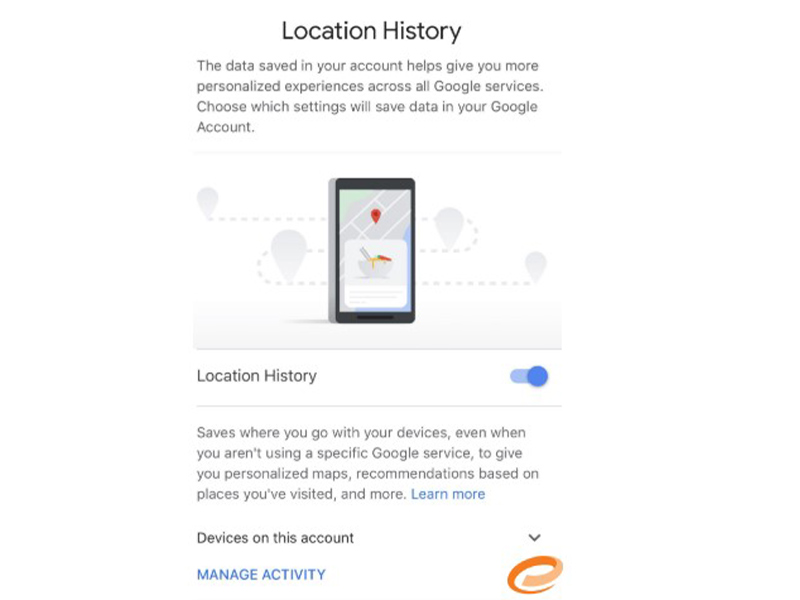
برای اینکه سابقه موقعیت مکانی اصلا برای شما ذخیره نشود، کافیست گزینه تاریخچه مکانی یا Location History خود را خاموش نمایید.
چگونه میتوان در گوگل مپ پیشرفت سفر را با دیگران به اشتراک گذاشت؟
امکان اشتراکگذاری زنده پیشرفت سفر یکی از ویژگیهای جذاب اپلیکیشن گوگل مپ برای کاربران خود است. هنگامیکه گزینه شروع را میزنید و به سمت مقصد خود حرکت میکنید، یک نوار زیر نقشه آشکار میشود اگر روی آن نوار ضربه بزنید، صفحه جدیدی برایتان باز میشود. اولین گزینه در این صفحه، مربوط به اشتراکگذاری پیشرفت سفر است زمانی که آن را انتخاب کنید، میتوانید تا زمان رسیدن به مقصد، مکان خود را در اختیار مخاطبین خود قرار دهید.
نحوه تنظیم جزئیات نقشه در گوگل مپ به چه صورتی است؟
اگر در گوگل مپ امکان لایهها را که گزینه آن در بالای صفحه قرار انتخاب نمایید، انواع نقشه را میتوانید مشاهده کنید، که شامل گزینههای پیش فرض، ماهواره و عوارض زمین میشود.
به جز موارد گفته شده، این امکان در گوگل مپ وجود دارد که جزئیات مختلف نقشه را هم فعال و یا غیر فعال کنید؛ این گزینهها مربوط به حمل و نقل عمومی، ترافیک، دوچرخهسواری، نمای خیابان و غیره است.
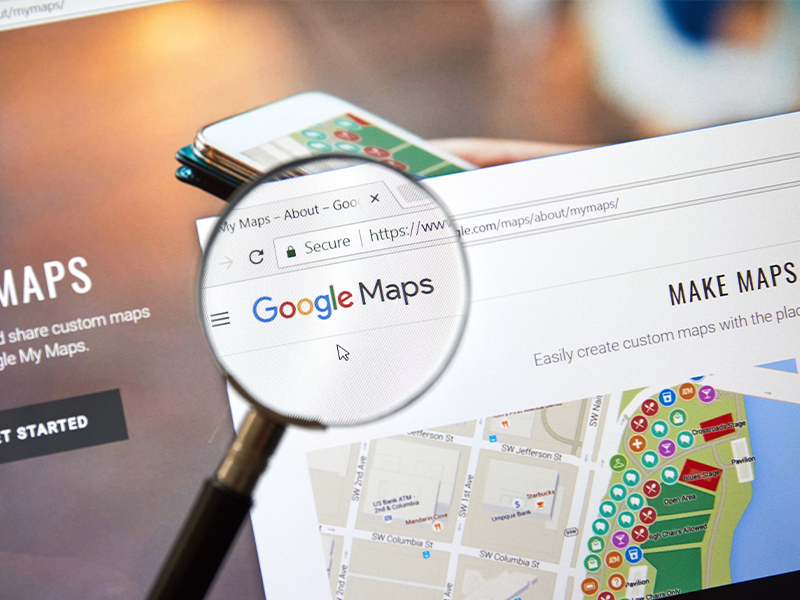
سوالات متداول
چه سیستم عامل هایی قابلیت استفاده از گوگل مپ را دارند ؟
گـوگل مـپ که از بهترین محصولات گوگل است، تقریبا برای تمام سیستم عاملها مثل اندروید و تمامی دستگاههای اپل مثل آیفون، آیپد و حتی ساعت هوشمند اپل قابل استفاده است.
گوگل مپ را از چه طریقی میتوان دانلود و نصب کرد ؟
گوگـل مـپ را میتوان از تمامی اپ استورهای اندروید و آیفون دانلود کرد. همچنین در استورهای داخلی مثل بازار و مایکت یا با سرچ کلمه گوگل مپ در گوگل نیز میتوانید این اپلیکیشن مسیریاب را دانلود و نصب نمایید. پس از نصب حتی بدون اتصال به اینترنت نیز میتوانید از گوگل مپ استفاده کنید.
مسیریابی در گوگل مپ چه تفاوتی با سایر اپلیکیشن های مسیریاب دارد؟
استفاده از گوگل مپ در مقایسه با سایر اپلیکیشن های مسیریاب به مراتب ساده تر و به دلیل داشتن امکانات متنوع برای استفاده کنندگان کاربردی تر است.
نتیجه گیری
نقشه گوگل دقیقترین نقشه آنلاین موجود است. در این نقشه کوچکترین جزئیات مانند اسم کوچه ها و محله ها، مراکز خرید، پارک ها هم قابل مشاهده است. با گوگل مپ این امکان را به شما میدهد که بتوانید برای زندگی خود برنامهریزی بهتری داشته باشید و در زمان و هزینه صرفهجویی کنید. برنامههای گوگل معمولا کارایی خیلی خوبی دارند و همین موضوع باعث میشود که بدون نیاز به حجم اینترنت زیاد یا اشغال بیشازحد حافظه دستگاه از برنامه استفاده کنید. در این مقاله که توسط مجموعه الی گشت تهیه شده است سعی کردیم امکانات مربوط به گوگل مپ را با جزئیات معرفی کنیم تا کاربران بتوانند با کمک این راهنمای استفاده از گوگل مپ، بهتر با امکانات این اپلیکیشن مسیریاب آشنا شوند.